【オープンレック】無料で視聴する方法!手順/注意点を解説!
この記事では、オープンレック(Openrec)のアプリを無料で視聴する方法について特集していきます。オープンレック(Openreco)を使って配信を無料で視聴する方法・手順に加えて、注意点、プレミアムとどちらがいいのかについても紹介していきます。

目次
- 1オープンレックとは?
- ・ゲームに特化した動画配信サービス
- 2【オープンレック】無料で視聴する方法~手順/導入~
- ・ストアアプリを起動する
- ・アプリを検索する
- ・アプリをインストールする
- ・ブラウザからも視聴可能
- ・公式サイトとアプリ
- 3【オープンレック】無料で視聴する方法~手順/視聴~
- ・外観モード選択
- ・LIVE配信を視聴する
- 4【オープンレック】無料で視聴する時の注意点
- ・ログインしないとできないこと
- ・ログインに必要なもの
- 5【オープンレック】無料で視聴する方法~ログイン~
- ・プロフィールアイコンをタップする
- ・メールの認証設定を行う
- 6【オープンレック】無料会員とプレミアム会員はどちらがいい?
- ・プレミアム会員ができること
- ・無料会員とどちらがいい?
- ・合わせて読みたい!ライブ配信アプリに関する記事一覧
オープンレックとは?
この記事ではオープンレック(Openrec)というアプリで無料で配信を視聴する方法について焦点を当てて解説をしていきます。本題に入る前に、オープンレックとはどのようなサービスなのかということについてから解説をしていきます。
普段から動画や生ライブ配信を視聴することが多いスマホユーザーにはおすすめのアプリの1つとして紹介できますので、初めて耳にするという方は、是非チェックしておくことをおすすめします。それでは早速解説をしていきます。
ゲームに特化した動画配信サービス
オープンレック(Openrec)とは、ゲームに特化した動画配信サービスになります。最近では、スマホやPCを使って自身で動画を配信するようなアプリが増えてきました。自粛期間などで外出を避けている方でも気軽に楽しめるという点が魅力です。
オープンレックが、ゲーム配信に特化しているということですが、具体的にどのような仕組みの配信サービスになっているのかを紹介していきます。オープンレックの特徴となる部分を全部で3つピックアップして説明をしていきます。
家庭用ゲーム/PCゲームが多い
オープンレックのサービスの特徴として最初に紹介するのは、家庭用ゲーム・PCゲームを使用したユーザーからの配信が多いということです。最近になってゲーム配信(生ライブ)を行う方も増えていますので、配信できるさまざまな手段が登場しています。
収益化も可能
オープンレックの特徴として次に挙げるのは、収益化ができるということです。配信の視聴者数、コメント数、ギフトなどが対象となります。
無料で視聴可能
また、無料で視聴できますので、どなたでも気軽にオープンレックを始めることができます。有料プランもありますので、こちらについては後程比較して解説していきます。またアプリについても無料でダウンロード・インストール可能です。
 【Twitch】PC版ゲーム配信アプリ「Twitch Studio」を発表!
【Twitch】PC版ゲーム配信アプリ「Twitch Studio」を発表!【オープンレック】無料で視聴する方法~手順/導入~
オープンレックでは、無料でゲーム配信を視聴することができると説明しました。ここからは、オープンレックのアプリを使って無料で生ライブ配信を視聴する方法について解説していきます。
ストアアプリを起動する
無料で配信を視聴するには、まずオープンレック(Openrec)のアプリを用意する必要があります。お使いのスマホでストアアプリを起動します。iPhoneの場合はApp Storeで、Androidのスマホユーザーの場合はGoogle Playのアプリストアから行います。
アプリを検索する
iPhoneやAndroidを使ってアプリを起動しましたら、次に行うことは「アプリの検索」です。アプリストアで「オープンレック(Openrec)」で検索をします。すると、検索結果にこのアプリが表示されますので、早速タップして画面を移動します。
アプリをインストールする
画面にオープンレック(Openrec)のアプリ紹介が表示されていることが確認できましたら、早速インストールの部分をタップして端末に導入していきます。ダウンロード・インストールまで無料でできますので、そのまま待機するだけで結構です。
インストール後「開く」をタップするとアプリを起動できます。
ブラウザからも視聴可能
上の部分で、スマホアプリを用意することを解説しましたが、オープンレックではブラウザからもサービスを利用することが可能です。PCの大きな画面から生ライブ視聴を楽しみたい方はオープンレックのサービスページにアクセスすることで無料視聴できます。
公式サイトとアプリ
ここで、オープンレック(Openrec)の公式サイトとアプリへのリンクを記載しておきます。ダウンロードする際、PCからゲーム配信(生ライブ)を視聴してみたい場合は、以下をタップ(クリック)することですぐに移動できます。
【オープンレック】無料で視聴する方法~手順/視聴~
スマホにアプリをダウンロード・インストールできましたら、ここからは次のセクションに移ります。オープンレックで無料でゲーム配信を視聴する方法・手順について解説をしていきます。初めてオープンレックを利用する方は、必見の項目になります。
外観モード選択
iPhoneやAndroidの端末でオープンレックのアプリを起動しましたら、最初に「外観モード」の選択画面が表示されます。ライトモードかダークモードのどちらか好きな方を選んでタップします。外観モードに関しては後から設定で変更することもできます。
LIVE配信を視聴する
外観モードの選択が完了すると、早速オープンレックのトップ画面が表示されます。この部分かでは人気のライブ配信が一覧でチェックできるようになっています。アプリの下のタブは「見つける」になっていますが自由に表示を切り替えても結構です。
ONLIVEタブから見たい動画を探すこともできます。
配信を検索する
オープンレックのアプリではリアルタイムで配信が行われているものだけでなく過去の配信についても視聴することができますので、タイミングに合わせてさまざまなものが視聴できます。過去の配信などを検索するには虫眼鏡アイコンをタップします。
生ライブの視聴制限はなし
リアルタイムでLIVE表示のある「生ライブ」の視聴に関しては制限がありません。そのため、アプリを起動した時点で配信中のものは自由に楽しむことが可能です。過去の配信の場合は、オープンレックにログインをする必要がありますので注意してください。
アカウントをすでに持っている方はそのままログインして使用できます。
 【初心者向け】ニコ生のゲーム配信のやり方をくわしく解説!
【初心者向け】ニコ生のゲーム配信のやり方をくわしく解説! ミラティブ(MIRRATIV)のゲーム配信方法は?使い方を解説!
ミラティブ(MIRRATIV)のゲーム配信方法は?使い方を解説!【オープンレック】無料で視聴する時の注意点
オープンレックのアプリで配信を視聴する方法・手順について解説してきました。リアルタイムの配信であれば好きなタイミングでいつでも楽しめるということが魅力です。配信中のものを楽しむのみであれば、ログインが不要ですので便利な側面があります。
ここからは、次のセクションに移ります。オープンレックでゲーム配信を無料で視聴する際の注意点について解説していきます。注意点として主に「ログイン」に関して説明をしていきます。
ログインしないとできないこと
オープンレックのサービスでゲーム配信をする際の注意点として最初にピックアップするのは、ログインをしないとできないことについてです。オープンレックのサービスではリアルタイムのライブ配信であればそのまま楽しめます。
しかし、ある機能を利用する場合に関しては、必ずログインをしなければならないことがあります。他の機能を使用したい方はアプリを利用する前に、注意点としてこちらに目を通しておくとスムーズに機能を使うことができます。
過去の配信を視聴する
オープンレックでログインをしなければできないこととしてまず挙げられるのは、過去のゲーム配信を視聴するということです。過去の配信を検索し、タップするとログインが必要だという表示が画面上に表示されます。
視聴者にチャットする
また、過去配信視聴に加え視聴者とチャットをする場合についても自分のアカウントを取得し、ログインをする必要があります。
視聴者をフォローする
次に、視聴者をフォローする場合においても自身のアカウントでログインする必要があります。このように視聴以外ではアカウントが必要になるというのが主な注意点です。フォローしておくとタブからすぐに視聴できる仕組みです。
ログインに必要なもの
ログインに必要なものは、Facebook・Twitter・Google・Yahooアカウント、またはメールアドレスになります。
 【iPhone】「ツイキャスゲームズ」の使い方!ゲーム配信のやり方を解説!
【iPhone】「ツイキャスゲームズ」の使い方!ゲーム配信のやり方を解説!【オープンレック】無料で視聴する方法~ログイン~
注意点について解説してきました。過去の配信やフォロー操作についてはログインが必須です。注意点について理解できましたら次に移ります。ここからはオープンレックでログインをして無料視聴する方法・手順について解説します。
プロフィールアイコンをタップする
オープンレックのサービスでログインをする手順として最初に紹介するのは、プロフィールアイコンをタップするということです。タップすることで画面が自身の情報に切り替わります。
「ログインする」を選択する
プロフィール情報を表示しましたら、次に画面上部にある「ログインする」をタップします。SNSやメールアドレスなどのアカウントでログインできますが、アカウントを取得していない方は、この時点で作成をする必要があります。
「新規登録」をタップする
ログイン画面の下にある「新規登録」をタップすることでオープンレックのアカウントを作成できます。
ユーザー情報を入力する
次の画面で、IDやメールアドレス、名前、そしてパスワードなどユーザー情報を入力します。
入力が終わりましたら、完了をタップします。
メールの認証設定を行う
すべてのユーザー情報を入力できましたら、右上の完了ボタンをタップして終わります。アカウントの作成自体は完了となりますが、まだやることがあります。以下の手順でメール認証をしていきます。
プロフィールアイコンをタップする
まずはプロフィールアイコンをタップします。先ほどのログインと同じ手順で結構です。
設定画面を開く
同じように設定画面を開きます。アカウントが作成できたかどうかはアイコンが変わっていることを目安にしてください。
メールアドレス設定を開く
次に、メールアドレス設定を開きます。プロフィールページの設定から表示できます。
「送信」をタップする
メールアドレスが本人のものであることを認証する場合には右上の「送信」をタップします。
受信箱にあるメールから認証リンクをタップすることで、すべての操作が完了になります。
 ツイキャスでゲーム配信する方法【iPhone】
ツイキャスでゲーム配信する方法【iPhone】【オープンレック】無料会員とプレミアム会員はどちらがいい?
オープンレックのアプリでログインをする手順について説明してきました。オープンレックでは無料で生ライブを視聴できますが、無料会員以外にもプレミアム会員が存在しています。
ここからは無料会員とプレミアム会員のどちらがいいのかという疑問について解説をしていきます。どちらに登録すればいいのか悩んでいる方はまずチェックをおすすめします。
プレミアム会員ができること
無料とプレミアムのどちらがいいのかを比較するために、こちらではプレミアム会員ができることについて説明します。
料金/機能比較表
無料会員とプレミアム会員の機能の比較表を記載しておきます。どちらがいいのか悩んでいる方は簡単に比較できますので、参考までにご覧ください。プレミアム会員の料金についても触れておきます。
| 会員別機能 | 無料会員 | プレミアム会員 |
|---|---|---|
| 料金 | 無料 | スマホ版月額720円 ブラウザ版月額540円 |
| 画質 | 可 | 可 |
| お気に入り | 可 | 可 |
| チャット | 可 | 可 |
| 過去ライブ視聴 | 1日当たり2つ | 制限なし |
| 追いかけ | 不可 | 可 |
| 倍速 | 不可 | 可 |
| スタンプ | 不可 | 可 |
| 特別番組 | 無し | 有り |
| 低遅延モード | 不可 | 可 |
| 外観変更(コメント) | 不可 | 可 |
| 広告の非表示化 | 不可 | 可 |
| 収益化と解析 | 不可 | 可 |
無料会員とどちらがいい?
上記を比較した上で無料とプレミアムのどちらがいいのかを解説します。注意点で紹介した項目も踏まえながら見ていきます。
生ライブだけなら登録なしでも楽しめる
生ライブを楽しむのみであれば、登録なしでも十分です。不要な設定なしで利用可能です。どちらがいいのか悩む前に、生ライブのみ利用でいいのかを考えます。
チャットやフォローしたい場合は無料会員
また、積極的にチャットやフォロー機能を使いたい場合は無料会員でプレミアムにせずに利用するのがおすすめです。また、過去配信も無料会員になる必要があります。
ヘビーユーザー/配信者ならプレミアム会員
生ライブ・過去配信以外に様々な機能を使いたいヘビーユーザーや配信者はプレミアム会員がおすすめです。どちらがいいのか悩んでいる場合はこのように目的別に検討していきます。
合わせて読みたい!ライブ配信アプリに関する記事一覧
 【ライブ配信アプリ】IRIAM(イリアム)は危険?稼げるのか解説!
【ライブ配信アプリ】IRIAM(イリアム)は危険?稼げるのか解説! 【Vtuber専用ライブ配信アプリ】「Colon:」の特徴と使い方を解説!
【Vtuber専用ライブ配信アプリ】「Colon:」の特徴と使い方を解説!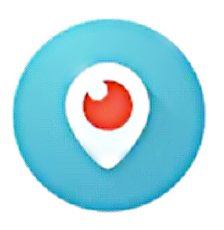 Periscope(ペリスコープ)のライブ配信をPCで見る・検索する方法
Periscope(ペリスコープ)のライブ配信をPCで見る・検索する方法 【ポコチャ】「ご新規さん歓迎配信」の落とし穴/注意点を解説!
【ポコチャ】「ご新規さん歓迎配信」の落とし穴/注意点を解説!























